
Care este "accidentul vascular cerebral". Un accident vascular cerebral este crearea unei linii de o anumită grosime conform unui model ales anterior (planificat). Deci, în lecția noastră Gimp, vom crea o lovitură de text. iar modelul inscripției noastre ne va servi ca model.
Pasul 1. Lansați GIMP. Și creați o imagine nouă prin meniul "Fișier - Creați o imagine nouă".
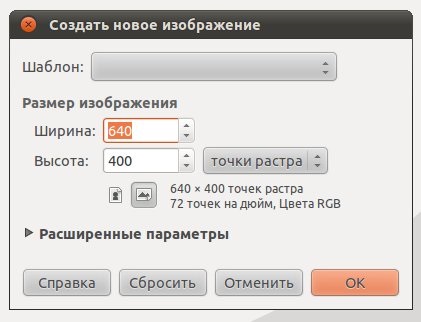
Pasul 2. În bara de instrumente, selectați instrumentul "Text" și creați orice text
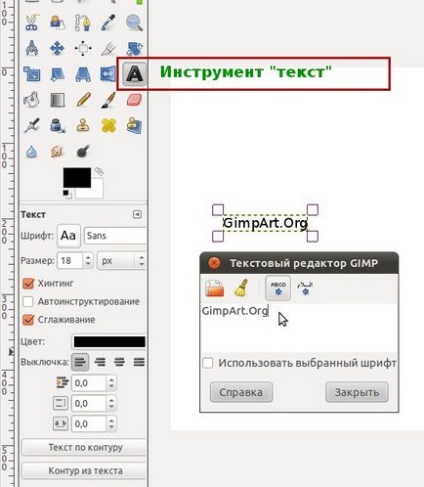
De asemenea, puteți schimba cu ușurință fontul și dimensiunea acestuia. Pentru această lecție, vom folosi fontul Sans Bold și dimensiunea de 80px.
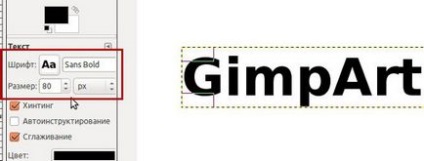
Apoi, modificați culoarea fontului, faceți clic pe culoarea primului rând și selectați culoarea 009500
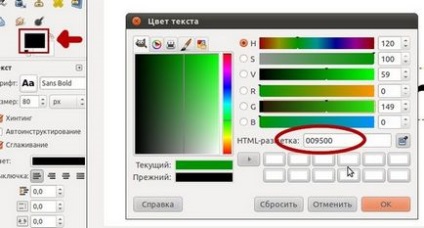
Pasul 3. Faceți clic dreapta pe stratul de text și selectați "Canal alfa pentru selectare" din meniul derulant. În jurul textului ar trebui să apară o "pistă de furnică".
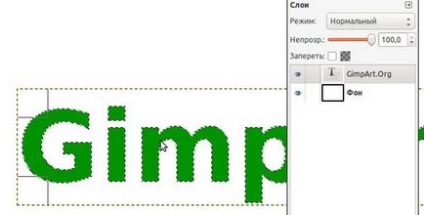
Pasul 4. Acum mergeți la "Highlight - Zoom" și introduceți valoarea 3.
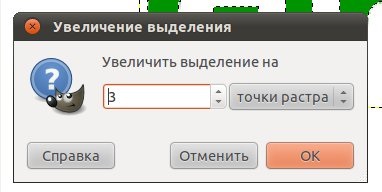
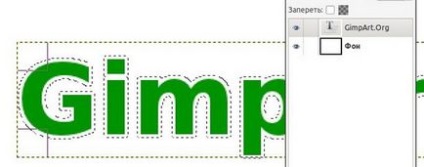
Pasul 5. Apoi creați un nou strat în meniul "Layer - Create Layer" sau faceți clic pe pictograma "Creați un nou strat" cu mouse-ul.

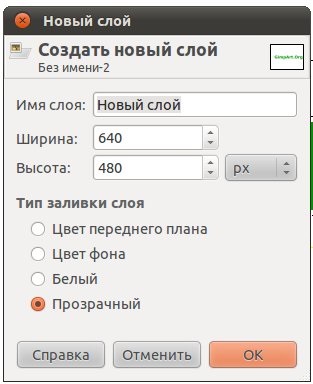
Pasul 6. Culoarea selecției cu culoarea neagră.
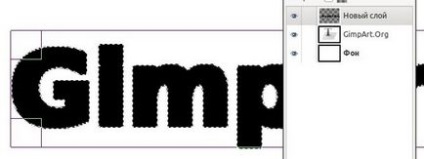
Pasul 7. Acum rămâne doar să mutați stratul cu culoarea neagră sub strat cu textul verde. Pentru a face acest lucru, faceți clic pe "Drop layer down"
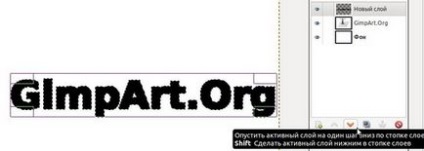

Toate acțiunile descrise mai sus pot fi repetate mai repede cu ajutorul unui plugin suplimentar numit "Efecte de strat". Pentru a desena un curs, selectați stratul de text și mergeți la meniul "Efecte de strat - stroke". În dialogul care se deschide, setați grosimea liniei "Size" și culoarea "Color" și apoi faceți clic pe OK.
Pe asta am totul. Vă mulțumesc pentru atenție și vă văd în noile lecții. Abonați-vă la actualizări. Pentru a evita informațiile lipsă despre noile lecții.
Evaluați acest articol făcând clic pe următoarele stele: